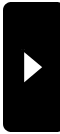> HOME > 2008年10月
> HOME > 2008年10月M2Sculpt と インワールドのサイズについて
2008年10月20日
先日面白い質問を受けました
メタセコ内でのオブジェのサイズってセカンドライフで
どのぐらい??
・・・・・・ナルホドw
素の疑問ですよねw
正直作ったあとに使いやすいサイズに縮尺するから
全然気にしたことがありませんでしたが、トピックスとして
興味深い内容だと思いますので書いてみました
メタセコイアは汎用的なモデリングツールですから
縦横比をSLでは実現不可なぐらい大きくすることもできます
(できない物の例としては たとえば1ミリの太さの円柱を20mとか>>換算値です)
ここら辺 究極変なのを作るとうまくいきませんので
有る程度確かにインワールドのサイズは意識するのはいいことかもしれません^^
ツールを起動してベースオブジェファイルを開くとすると下の絵のように
グリッドがうっすら見えていると思います。

普通に作ると皆さんこのグリッドとすごくかけ離れたサイズで作らないと思うのですが
無意識の心理的な効果から大体のひとはこのグリッド内のサイズで作ると思います。
下の絵を見てみましょう

真上から見た状態ですが、このグリッドは1マス 50という数字の大きさのマスが
20個横に 20個 縦に並んでいます。要するに数字的には 1000*1000です
先ほどからあえて単位をつけていないのも理由があって、メタセコファイル内のサイズは
単位という概念が感じられません。(そもそもオブジェのサイズも良くわからないw)
ということでまずはこの板(グリッド)が 1000*1000であることを認識してください
そしてM2Sculptは 1mを200という数字を基準にして作っています
ですので下のようにうっすら見えるグリットと同じサイズにオブジェクトを作って
スカルプ変換後、自動組み立てをさせると・・・
1000/200=5mのサイズのオブジェクトができると思います^^

なので普通にベースオブジェのグリッドのサイズで収まるように作業していれば
すごく小さく作らない限りはSLで再現ができるわけです。
また、仮にすごく小さく作っても数字的にはスカルプは生成されますので
インワールドの限界のサイズ(1cm*1cm)で止まるというわけですね^^
ということで先ほど言ったようなすごい比率のオブジェを作ったり
すごく小さなオブジェを意図的に作らない限りは 無意識にグリッドの範囲内で
作る限りは SLで表現できるオブジェサイズの範囲に入って
スカルプが形どおりに作れるわけです^^
フツーに作っていれば特に問題なくオブジェが出来る理由が
分かったかな??^^
でわでわ〜
メタセコ内でのオブジェのサイズってセカンドライフで
どのぐらい??
・・・・・・ナルホドw
素の疑問ですよねw
正直作ったあとに使いやすいサイズに縮尺するから
全然気にしたことがありませんでしたが、トピックスとして
興味深い内容だと思いますので書いてみました
メタセコイアは汎用的なモデリングツールですから
縦横比をSLでは実現不可なぐらい大きくすることもできます
(できない物の例としては たとえば1ミリの太さの円柱を20mとか>>換算値です)
ここら辺 究極変なのを作るとうまくいきませんので
有る程度確かにインワールドのサイズは意識するのはいいことかもしれません^^
ツールを起動してベースオブジェファイルを開くとすると下の絵のように
グリッドがうっすら見えていると思います。

普通に作ると皆さんこのグリッドとすごくかけ離れたサイズで作らないと思うのですが
無意識の心理的な効果から大体のひとはこのグリッド内のサイズで作ると思います。
下の絵を見てみましょう

真上から見た状態ですが、このグリッドは1マス 50という数字の大きさのマスが
20個横に 20個 縦に並んでいます。要するに数字的には 1000*1000です
先ほどからあえて単位をつけていないのも理由があって、メタセコファイル内のサイズは
単位という概念が感じられません。(そもそもオブジェのサイズも良くわからないw)
ということでまずはこの板(グリッド)が 1000*1000であることを認識してください
そしてM2Sculptは 1mを200という数字を基準にして作っています
ですので下のようにうっすら見えるグリットと同じサイズにオブジェクトを作って
スカルプ変換後、自動組み立てをさせると・・・
1000/200=5mのサイズのオブジェクトができると思います^^

なので普通にベースオブジェのグリッドのサイズで収まるように作業していれば
すごく小さく作らない限りはSLで再現ができるわけです。
また、仮にすごく小さく作っても数字的にはスカルプは生成されますので
インワールドの限界のサイズ(1cm*1cm)で止まるというわけですね^^
ということで先ほど言ったようなすごい比率のオブジェを作ったり
すごく小さなオブジェを意図的に作らない限りは 無意識にグリッドの範囲内で
作る限りは SLで表現できるオブジェサイズの範囲に入って
スカルプが形どおりに作れるわけです^^
フツーに作っていれば特に問題なくオブジェが出来る理由が
分かったかな??^^
でわでわ〜
スカルプのタイヤを考えてみる
2008年10月18日
ちょっと個人的なことから車を作ってみたいなぁと思って
とりあえず29プリムという上限を元に
パーツの割り振りを考えて・・・やってみると こりゃー車
作ってる人は苦労してるだろうな^^;というのが良く分かりました
ちょっと作りたい車はファミリーカーだったりして
思いっきりスポーツカーよりドアの数・座席の数からして厳しいのもありますが
まあ、(志低く)挫折予定率75%ぐらいで作ってみようかと思います
とりあえずSLの車を何個か見てきたけど
タイヤが結構みんなキッチリ4つ使ってますねぇ・・・
一番私が最初にケチろうかと思ったパーツなのですが^^;
だって4プリムも使っちゃうよぉ?
ということでスポークを作ったスカルプをやってみた時点でスカルプスポークは
完全あきらめてテクスチャしかないという結論には達していたので
妥協するなら思いっきり妥協してやろうとw ・・・で、テストバージョンで
ざっくり作ってみました。テストバージョンなのでテクスの作りが荒い荒いw
表から見えない所なんて手を抜きまくり^^;
テストしてみてガックリくるのがイヤだからこー言うのは手は抜きまくるのが私流w

でもやってみたらとりあえず私はこれでいいかなというレベルには達したので
タイヤを2個で1プリムで表現しようかと思ってます。
とりあえず気になったのが・・・
1・LOD対策 >>モデリング設計で対策済み 現物OK
2・カーブ時のタイヤの表現(ステアリング?) >>スカルプアニメ&FixGrid機能で対処
3・内側のブレーキディスクが見せたい・・・ >>モデリングテクでOK
特に2プリムを1プリムにしちゃう今回の場合は タイヤのスカルプアニメ時の
サイズの不自然さを事前にクリアする必要があります。
(何もやらないでスカルプ化するとスカルプアニメでタイヤが大きくなったり小さくなったり^^;)
ということで、ここでM2SculptのFixGrid機能が利いてきます
基準ボックスを元に縮尺をロックするので全てのタイヤのスカルプの比率が
保たれて思い通りのスカルプ変換が出来ます^^
これは分かればナルホド・・・というものの塊ですが
総合的な知識を元に作るとここら辺がスカルプの限界かな〜と思います
いずれにしよこれで2プリム減らせますね^^
でわでわ今回はここらへんで〜〜
メタセコイアを使ったスカルプモデリングについて
興味を持たれましたらこちらをご覧ください^^b
M2Sculptツール紹介・登録方法ページ
M2Sculptのツールの販売とDEMO版が置いてあるお店の場所はこちらから。
http://slurl.com/secondlife/100mangoku/171/91/22/
secondlife://100mangoku/171/91/22/
http://slguide.jp/spot/2245
でわでわこれからも橘屋をよろしくお願いいたします^^
とりあえず29プリムという上限を元に
パーツの割り振りを考えて・・・やってみると こりゃー車
作ってる人は苦労してるだろうな^^;というのが良く分かりました
ちょっと作りたい車はファミリーカーだったりして
思いっきりスポーツカーよりドアの数・座席の数からして厳しいのもありますが
まあ、(志低く)挫折予定率75%ぐらいで作ってみようかと思います
とりあえずSLの車を何個か見てきたけど
タイヤが結構みんなキッチリ4つ使ってますねぇ・・・
一番私が最初にケチろうかと思ったパーツなのですが^^;
だって4プリムも使っちゃうよぉ?
ということでスポークを作ったスカルプをやってみた時点でスカルプスポークは
完全あきらめてテクスチャしかないという結論には達していたので
妥協するなら思いっきり妥協してやろうとw ・・・で、テストバージョンで
ざっくり作ってみました。テストバージョンなのでテクスの作りが荒い荒いw
表から見えない所なんて手を抜きまくり^^;
テストしてみてガックリくるのがイヤだからこー言うのは手は抜きまくるのが私流w

でもやってみたらとりあえず私はこれでいいかなというレベルには達したので
タイヤを2個で1プリムで表現しようかと思ってます。
とりあえず気になったのが・・・
1・LOD対策 >>モデリング設計で対策済み 現物OK
2・カーブ時のタイヤの表現(ステアリング?) >>スカルプアニメ&FixGrid機能で対処
3・内側のブレーキディスクが見せたい・・・ >>モデリングテクでOK
特に2プリムを1プリムにしちゃう今回の場合は タイヤのスカルプアニメ時の
サイズの不自然さを事前にクリアする必要があります。
(何もやらないでスカルプ化するとスカルプアニメでタイヤが大きくなったり小さくなったり^^;)
ということで、ここでM2SculptのFixGrid機能が利いてきます
基準ボックスを元に縮尺をロックするので全てのタイヤのスカルプの比率が
保たれて思い通りのスカルプ変換が出来ます^^
これは分かればナルホド・・・というものの塊ですが
総合的な知識を元に作るとここら辺がスカルプの限界かな〜と思います
いずれにしよこれで2プリム減らせますね^^
でわでわ今回はここらへんで〜〜
メタセコイアを使ったスカルプモデリングについて
興味を持たれましたらこちらをご覧ください^^b
M2Sculptツール紹介・登録方法ページ
M2Sculptのツールの販売とDEMO版が置いてあるお店の場所はこちらから。
http://slurl.com/secondlife/100mangoku/171/91/22/
secondlife://100mangoku/171/91/22/
http://slguide.jp/spot/2245
でわでわこれからも橘屋をよろしくお願いいたします^^
Grid Loop 機能(予定)
2008年10月17日
これは実装予定の機能なので テストカテゴリーにポストインなのですが
単純にスカルプオブジェを構成する頂点情報をグルグルと回して
究極はテクスチャーの貼られる開始ポイントをずらす機能です
何に使うかというとひっくり返ったデータをもとに戻したり
逆にひっくり返したりすると実はテクスチャの貼られる位置が変わってしまいます
具体的にはテクスチャのX軸に対して 1/32 分ずれるんですね
SL内で同じ分だけずらして、なおかつ反転させてあげればそれっぽく
貼ることも可能なのですが・・・
大本が正しく補正されていればそれに越したことはありませんので
この機能を搭載する予定です。内部で必要な時に自動で判断して適用するので
使う側からすれば知らなくてもいいかも知れない機能です^^;
下の絵は一番左がオリジナル
中央下がプラス1グリッド
中央上がマイナス1グリッド
右側下がプラス16グリッド
右側上がプラス8グリッドになります

一点だけ変換ソフトを使う方が意図的に使うことがあると思う例をあげておきます
プラス16グリッドした絵を見るとテクスチャーが半分まわっているのが
わかると思います。(左側が赤と黄色 右側が緑と青の位置関係が反転してる)
それを踏まえて下のテクスチャーを見てみてください

これは作例であるアンパンの逆UVMAPを施した後のテクスチャなのですが
ゴマ部分がテクスチャーの両端に来てしまっています
これだとゴマ部分を編集したいときにつながった部分が加工しずらくて
困ってしまいますよね?
アンパンならまだいいですが もしキャラクターの顔とか人の顔だったら
テクスチャーの真ん中に鼻とか目が来てほしいと思います。
本来作るときにこのテクスチャーの切れ目を意識して作るのですが
作った後に 「あちゃ〜〜〜!」とやってしまったことに
気づくときもあると思います(アンパンはホントどーでもよかったですがw)
そんなときの救済策として使えるだろうなということで機能を
つけてみようかなと思ってます^^もちろんテクスチャーもグリッドに合わせて再合成される感じです
とにかく複雑な複数のUVMAPを駆使し始めたら以外に
墓穴を掘るんじゃないかと思って^^;自分のための機能でも
あるんですけどねw
メタセコイアを使ったスカルプモデリングについて
興味を持たれましたらこちらをご覧ください^^b
M2Sculptツール紹介・登録方法ページ
M2Sculptのツールの販売とDEMO版が置いてあるお店の場所はこちらから。
http://slurl.com/secondlife/100mangoku/171/91/22/
secondlife://100mangoku/171/91/22/
http://slguide.jp/spot/2245
でわでわこれからも橘屋をよろしくお願いいたします^^
単純にスカルプオブジェを構成する頂点情報をグルグルと回して
究極はテクスチャーの貼られる開始ポイントをずらす機能です
何に使うかというとひっくり返ったデータをもとに戻したり
逆にひっくり返したりすると実はテクスチャの貼られる位置が変わってしまいます
具体的にはテクスチャのX軸に対して 1/32 分ずれるんですね
SL内で同じ分だけずらして、なおかつ反転させてあげればそれっぽく
貼ることも可能なのですが・・・
大本が正しく補正されていればそれに越したことはありませんので
この機能を搭載する予定です。内部で必要な時に自動で判断して適用するので
使う側からすれば知らなくてもいいかも知れない機能です^^;
下の絵は一番左がオリジナル
中央下がプラス1グリッド
中央上がマイナス1グリッド
右側下がプラス16グリッド
右側上がプラス8グリッドになります

一点だけ変換ソフトを使う方が意図的に使うことがあると思う例をあげておきます
プラス16グリッドした絵を見るとテクスチャーが半分まわっているのが
わかると思います。(左側が赤と黄色 右側が緑と青の位置関係が反転してる)
それを踏まえて下のテクスチャーを見てみてください

これは作例であるアンパンの逆UVMAPを施した後のテクスチャなのですが
ゴマ部分がテクスチャーの両端に来てしまっています
これだとゴマ部分を編集したいときにつながった部分が加工しずらくて
困ってしまいますよね?
アンパンならまだいいですが もしキャラクターの顔とか人の顔だったら
テクスチャーの真ん中に鼻とか目が来てほしいと思います。
本来作るときにこのテクスチャーの切れ目を意識して作るのですが
作った後に 「あちゃ〜〜〜!」とやってしまったことに
気づくときもあると思います(アンパンはホントどーでもよかったですがw)
そんなときの救済策として使えるだろうなということで機能を
つけてみようかなと思ってます^^もちろんテクスチャーもグリッドに合わせて再合成される感じです
とにかく複雑な複数のUVMAPを駆使し始めたら以外に
墓穴を掘るんじゃないかと思って^^;自分のための機能でも
あるんですけどねw
メタセコイアを使ったスカルプモデリングについて
興味を持たれましたらこちらをご覧ください^^b
M2Sculptツール紹介・登録方法ページ
M2Sculptのツールの販売とDEMO版が置いてあるお店の場所はこちらから。
http://slurl.com/secondlife/100mangoku/171/91/22/
secondlife://100mangoku/171/91/22/
http://slguide.jp/spot/2245
でわでわこれからも橘屋をよろしくお願いいたします^^
作例:帽子
2008年10月16日
だいぶ寒くなってきましたねぇ
秋口に向けていろんなアイテムを皆さん作っていることでしょう^^
とりあえずハロウィン、次はクリスマス そして元旦とw
忙しさ真っ盛りに突入ですがw
とりあえず秋口のアイテムとしてカジュアルな帽子の
作例を書いてみます
前回ROKUROネタが出たのでその先のリンクで
wings3Dというソフトを使った帽子の例が出てました
じゃ、今回はこれと同じようなアイテムだから
同じようにやってみましょう^^
完成はこんなイメージです
こんなの作れない?いえいえ チョ〜〜〜簡単です^^

メタセコイアでロクロ構造のオブジェを作ろうとすると
あとから気がついたのですが非常に問題が多いです^^;
問題というより手間がかかるのですね。
ということでろくろ構造のオブジェクトを作る場合は
一回フリーのROKUROでベースとなる形を作ることを
推奨しますw メタセコもこのツールの簡単さには
究極かないませんでしたw
二つのツールを併用することによりチョ〜〜簡単に作ることができます^^
(先に書いておきますが新しく書かれる記事は基本的に
M2Sculpt Pro と DEMOのみ使用可能な機能です フリー版ではできません^^;)
ということで、適材適所で使っていきましょう^^
ROKURO Proユーザはobjファイル書き出しで
M2Sculptツールで一回メタセコファイルにして
作業でもいいですし、フリーのROKUROを使われている方は
BMPで一回スカルプテクスチャ書き出して
逆スカルプ変換でメタセコファイルにしてもOKです^^
こんな形のロクロを作ってbmp(ROKURO)もしくは
objファイル(ROKUROPro)で保存します

保存したBMPもしくはobjファイルを
M2Sculptのmqoファイルをドロップするところにドロップして
出来上がったファイルをメタセコで開くと〜
お〜〜スバラシ〜〜 簡単ですねぇ^^
(一応逆スカルプ変換のことが書いてある記事のリンク)

ということでここからはメタセコイアの出番ですが
もうここまで記事をいろいろ書くと実は書くことがなかったり・・・
実は今回は拡大縮小以外はマグネットツールしか使っていませんw
帽子のヨレとか布の歪み感を気に入るまで作りましょう
私は最初の絵にあったような形でモデリングを完成としました

なんだかんだで最後はテクスチャが命ですよ?w
がんばってお気に入りの一品を作ってみてください^^
スカルプ道中級を終えられた方は帽子のツバの部分や
横から見た部分等を分割UVMAPしてから焼き付け後
テクスチャの下書きを作ってテクスチャを作るといいかもですね
もちろんスカルプ中級の最後で書いてあるように
グネグネ加工する前に焼きつけて下書きを作るほうが
テクスチャ作成は簡単になります。テクスチャを自作される方は
単純な形でテクスチャを作ってから
オブジェの変形をする癖をつけてくださいね^^
今回はモデリングテクニックは全くないので絵だけですが
簡単な帽子の作り方の参考になると思います。
スカルプ道初級を終えた方だったら簡単に作れると思います
でわ 今回はここらへんで〜〜
メタセコイアを使ったスカルプモデリングについて
興味を持たれましたらこちらをご覧ください^^b
M2Sculptツール紹介・登録方法ページ
M2Sculptのツールの販売とDEMO版が置いてあるお店の場所はこちらから。
http://slurl.com/secondlife/100mangoku/171/91/22/
secondlife://100mangoku/171/91/22/
http://slguide.jp/spot/2245
でわでわこれからも橘屋をよろしくお願いいたします^^
秋口に向けていろんなアイテムを皆さん作っていることでしょう^^
とりあえずハロウィン、次はクリスマス そして元旦とw
忙しさ真っ盛りに突入ですがw
とりあえず秋口のアイテムとしてカジュアルな帽子の
作例を書いてみます
前回ROKUROネタが出たのでその先のリンクで
wings3Dというソフトを使った帽子の例が出てました
じゃ、今回はこれと同じようなアイテムだから
同じようにやってみましょう^^
完成はこんなイメージです
こんなの作れない?いえいえ チョ〜〜〜簡単です^^

メタセコイアでロクロ構造のオブジェを作ろうとすると
あとから気がついたのですが非常に問題が多いです^^;
問題というより手間がかかるのですね。
ということでろくろ構造のオブジェクトを作る場合は
一回フリーのROKUROでベースとなる形を作ることを
推奨しますw メタセコもこのツールの簡単さには
究極かないませんでしたw
二つのツールを併用することによりチョ〜〜簡単に作ることができます^^
(先に書いておきますが新しく書かれる記事は基本的に
M2Sculpt Pro と DEMOのみ使用可能な機能です フリー版ではできません^^;)
ということで、適材適所で使っていきましょう^^
ROKURO Proユーザはobjファイル書き出しで
M2Sculptツールで一回メタセコファイルにして
作業でもいいですし、フリーのROKUROを使われている方は
BMPで一回スカルプテクスチャ書き出して
逆スカルプ変換でメタセコファイルにしてもOKです^^
こんな形のロクロを作ってbmp(ROKURO)もしくは
objファイル(ROKUROPro)で保存します

保存したBMPもしくはobjファイルを
M2Sculptのmqoファイルをドロップするところにドロップして
出来上がったファイルをメタセコで開くと〜
お〜〜スバラシ〜〜 簡単ですねぇ^^
(一応逆スカルプ変換のことが書いてある記事のリンク)

ということでここからはメタセコイアの出番ですが
もうここまで記事をいろいろ書くと実は書くことがなかったり・・・
実は今回は拡大縮小以外はマグネットツールしか使っていませんw
帽子のヨレとか布の歪み感を気に入るまで作りましょう
私は最初の絵にあったような形でモデリングを完成としました

なんだかんだで最後はテクスチャが命ですよ?w
がんばってお気に入りの一品を作ってみてください^^
スカルプ道中級を終えられた方は帽子のツバの部分や
横から見た部分等を分割UVMAPしてから焼き付け後
テクスチャの下書きを作ってテクスチャを作るといいかもですね
もちろんスカルプ中級の最後で書いてあるように
グネグネ加工する前に焼きつけて下書きを作るほうが
テクスチャ作成は簡単になります。テクスチャを自作される方は
単純な形でテクスチャを作ってから
オブジェの変形をする癖をつけてくださいね^^
今回はモデリングテクニックは全くないので絵だけですが
簡単な帽子の作り方の参考になると思います。
スカルプ道初級を終えた方だったら簡単に作れると思います
でわ 今回はここらへんで〜〜
メタセコイアを使ったスカルプモデリングについて
興味を持たれましたらこちらをご覧ください^^b
M2Sculptツール紹介・登録方法ページ
M2Sculptのツールの販売とDEMO版が置いてあるお店の場所はこちらから。
http://slurl.com/secondlife/100mangoku/171/91/22/
secondlife://100mangoku/171/91/22/
http://slguide.jp/spot/2245
でわでわこれからも橘屋をよろしくお願いいたします^^
Fix Grid機能の応用
2008年10月15日
円柱スカルプを連続的につないでシームレスなスカルプ
オブジェクトを作ろうとして見事に玉砕した
Fix Grid機能ですが、少しだけ使い道を考えました
それは一括変換時のサイズの縮尺機能です
そもそもFix Grid機能はグループ化されたオブジェクトの
描画頂点をそろえるのが目的で作られましたが、これは逆を言えば
スカルプの最適化を外し、一番大きいのに合わせるともいえます
ですので、この機能を積極的に使えば、一括組立時に
自動的に縮尺がかかるようにすることが可能です。
具体的な例を出してみましょう
私はメガネ教室なるところに行き、色々教えていただきました
そこでかなり影響を受けたのですが、眼鏡を作るときは
小さい部品(ネジとか?)・薄物(レンズとか)を扱うのでスカルプを使う場合は
最適かがかからないほうがいいというものでした
確かにSLでオブジェの持てるサイズの最少サイズは1センチです
レンズの厚みが1センチもあるなんて 厚すぎですね
こういうときレンズの厚みを薄くするためにはスカルプでやりたい場合
スカルプを削りだす必要があるわけです。
ということでまずベースオブジェの球をつぶして
適当にレンズもどきを作ります(かなり手抜き)

そして今回は説明の都合上 縮尺ボックスと呼ぶことにしますが
B_Box.mqoファイルを追加でオブジェ投入します(ここからお持ち帰り下さい)
このオブジェは次回以降のアップグレードのときに標準同梱いたします
今開いてるメタセコのソフトにB_Box.mqoファイルをドラッグアンドドロップして
真ん中のボタン、オブジェ追加で行います。

そうすると四角い箱が追加された画面になりますので、操作しやすいように
レンズオブジェのほうは鍵マーク(画面右上参照)をつけて加工出来ないように
保護しておきましょう。

今加工できるのはB_Boxだけですので、CTL-Aを押して全選択して
ボックスオブジェを下の絵のように加工してみます。
これはレンズとボックスのXYZサイズが同じようにしたものですが
通常のスカルプ変換ですと下の絵のようにXYZすべてがスカルプ最適化され
下の絵のようなボックスの中にレンズがぴったり作りこまれる
スカルプ変換がツールにより行われます

さて、今回の主なネタFixGrid機能を実現するために
スカルプで削りこまれたレンズを作ってみましょう。
やり方は簡単
1・削り込みたい方にボックスオブジェを拡大します
2・階層設定を行います
階層の設定方法は下の絵の右上のほうにある
設定と他のボタンの間にある < と >を利用します
これはグループ化なのでどちらが親でも子でもかまいません
今回は後からb_boxオブジェを入れたのでそちらを >ボタンを押して
子にします。
これで二つのオブジェがグループ化されました
注意点として、これは私がFixGrid機能を使うために利用しているだけですので
メタセコイアの正規な使い方ではありません^^;あらかじめご了承願います。

さて、このようにグループ定義された状態でファイルを保存して
このmqoファイルを M2Sculpt_xxx.exeファイルに直接
ドラッグ&ドロップしましょう。成功すれば二つのpngファイルと
一つのlscファイルが出来上がることでしょう
それをSLにアップロードしてM2S_Masterというインワールドツールで
自動組み立てします。(これだと自動じゃなくてもいいですがw)
見づらかったのでボックスを半透明にした跡がありますが
移動したのでどうでも良くなりましたが・・・
下の絵のレンズを見てみるとボックスと同じサイズになっているのが
わかります。これがFixGrid機能ですね
グループ化されたXYZの最大のサイズでスカルプが自動変換されます
レンズはボックスのサイズに引っ張られ多くスカルプが
削りだされたわけです。

削りだしの効果を見てみるために1cmのサイズにすべてしてみました
サイズ比較するのがなかったので、耳元のイヤリングをバッグに
してみました^^
一番左が通常の1cmのボックス 真中が最適化をかけた
レンズオブジェ 一番右がFixGrid機能で削りこまれたレンズです

今回は単なるスカルプの削りだしの機能を紹介したにとどまったかも
知れませんが、このように削りだしたいオブジェクトがある場合
従来のM2Sculptですと1オブジェずつスカルプ変換をする必要がありました
なおかつ、どれだけ削りだしたかがイメージが分かりにくいものでした
今回のFixGrid機能を利用すれば複数のオブジェを一気に縮尺できますし
(たとえばレンズの左右を一気にスカルプ縮尺変換)
数字で指定して縮尺するよりずっと直感的に縮尺処理ができます
また、推奨はしませんが現在のM2Sculptの縮尺下限
10%以下にすることも可能です。
このような機能を積極的に使うことにより、全体のバランスをみながら
より高度にバランスのとれたオブジェを作りつつ、
なおかつ完成後に一個一個オブジェを別ファイルにして縮尺処理・・・
といった煩わしさから解放されます。
使いこなせればとても強力な機能になるでしょう^^
ちょっと今回は長いですが、最後に不要な縮尺基準のボックスを
スカルプ変換させないテクニックです
M2Sculptはメタセコイア上の不可視オブジェクトをスカルプ変換しません
よって、ボックスを不可視状態にしておきます
(下の絵の右上の目玉アイコンがボックスはない状態にします)

これで一括スカルプ変換をするとボックスのpngファイルが
作られていませんね^^(変換直前にpngファイルはすべて削除しておきましょうw)
自動展開のデータも同様に情報がありません。
ですので一通り作ったらスカルプ化不要な縮尺ボックスを
不可視にしておけばそのファイルのまま一括スカルプ変換ができます^^
最後にインワールドでちゃんと削りだされているか確認しました(私のデバッグ含むですがw)
ちゃんと削りだされていますね^^

ちょっと今回はボリュームが多い記事でしたが
有用に使って素敵なアイテムを作って下さいね^^
あなたのスカルプデザインを強力により 効率的に より直感的に ツールは進化します
(ただいまネタ切れ中 誰か追加補充弾(機能ネタ)求むwww)
でわでわ今回はここらへんで〜〜
メタセコイアを使ったスカルプモデリングについて
興味を持たれましたらこちらをご覧ください^^b
M2Sculptツール紹介・登録方法ページ
M2Sculptのツールの販売とDEMO版が置いてあるお店の場所はこちらから。
http://slurl.com/secondlife/100mangoku/171/91/22/
secondlife://100mangoku/171/91/22/
http://slguide.jp/spot/2245
でわでわこれからも橘屋をよろしくお願いいたします^^
オブジェクトを作ろうとして見事に玉砕した
Fix Grid機能ですが、少しだけ使い道を考えました
それは一括変換時のサイズの縮尺機能です
そもそもFix Grid機能はグループ化されたオブジェクトの
描画頂点をそろえるのが目的で作られましたが、これは逆を言えば
スカルプの最適化を外し、一番大きいのに合わせるともいえます
ですので、この機能を積極的に使えば、一括組立時に
自動的に縮尺がかかるようにすることが可能です。
具体的な例を出してみましょう
私はメガネ教室なるところに行き、色々教えていただきました
そこでかなり影響を受けたのですが、眼鏡を作るときは
小さい部品(ネジとか?)・薄物(レンズとか)を扱うのでスカルプを使う場合は
最適かがかからないほうがいいというものでした
確かにSLでオブジェの持てるサイズの最少サイズは1センチです
レンズの厚みが1センチもあるなんて 厚すぎですね
こういうときレンズの厚みを薄くするためにはスカルプでやりたい場合
スカルプを削りだす必要があるわけです。
ということでまずベースオブジェの球をつぶして
適当にレンズもどきを作ります(かなり手抜き)

そして今回は説明の都合上 縮尺ボックスと呼ぶことにしますが
B_Box.mqoファイルを追加でオブジェ投入します(ここからお持ち帰り下さい)
このオブジェは次回以降のアップグレードのときに標準同梱いたします
今開いてるメタセコのソフトにB_Box.mqoファイルをドラッグアンドドロップして
真ん中のボタン、オブジェ追加で行います。

そうすると四角い箱が追加された画面になりますので、操作しやすいように
レンズオブジェのほうは鍵マーク(画面右上参照)をつけて加工出来ないように
保護しておきましょう。

今加工できるのはB_Boxだけですので、CTL-Aを押して全選択して
ボックスオブジェを下の絵のように加工してみます。
これはレンズとボックスのXYZサイズが同じようにしたものですが
通常のスカルプ変換ですと下の絵のようにXYZすべてがスカルプ最適化され
下の絵のようなボックスの中にレンズがぴったり作りこまれる
スカルプ変換がツールにより行われます

さて、今回の主なネタFixGrid機能を実現するために
スカルプで削りこまれたレンズを作ってみましょう。
やり方は簡単
1・削り込みたい方にボックスオブジェを拡大します
2・階層設定を行います
階層の設定方法は下の絵の右上のほうにある
設定と他のボタンの間にある < と >を利用します
これはグループ化なのでどちらが親でも子でもかまいません
今回は後からb_boxオブジェを入れたのでそちらを >ボタンを押して
子にします。
これで二つのオブジェがグループ化されました
注意点として、これは私がFixGrid機能を使うために利用しているだけですので
メタセコイアの正規な使い方ではありません^^;あらかじめご了承願います。

さて、このようにグループ定義された状態でファイルを保存して
このmqoファイルを M2Sculpt_xxx.exeファイルに直接
ドラッグ&ドロップしましょう。成功すれば二つのpngファイルと
一つのlscファイルが出来上がることでしょう
それをSLにアップロードしてM2S_Masterというインワールドツールで
自動組み立てします。(これだと自動じゃなくてもいいですがw)
見づらかったのでボックスを半透明にした跡がありますが
移動したのでどうでも良くなりましたが・・・
下の絵のレンズを見てみるとボックスと同じサイズになっているのが
わかります。これがFixGrid機能ですね
グループ化されたXYZの最大のサイズでスカルプが自動変換されます
レンズはボックスのサイズに引っ張られ多くスカルプが
削りだされたわけです。

削りだしの効果を見てみるために1cmのサイズにすべてしてみました
サイズ比較するのがなかったので、耳元のイヤリングをバッグに
してみました^^
一番左が通常の1cmのボックス 真中が最適化をかけた
レンズオブジェ 一番右がFixGrid機能で削りこまれたレンズです

今回は単なるスカルプの削りだしの機能を紹介したにとどまったかも
知れませんが、このように削りだしたいオブジェクトがある場合
従来のM2Sculptですと1オブジェずつスカルプ変換をする必要がありました
なおかつ、どれだけ削りだしたかがイメージが分かりにくいものでした
今回のFixGrid機能を利用すれば複数のオブジェを一気に縮尺できますし
(たとえばレンズの左右を一気にスカルプ縮尺変換)
数字で指定して縮尺するよりずっと直感的に縮尺処理ができます
また、推奨はしませんが現在のM2Sculptの縮尺下限
10%以下にすることも可能です。
このような機能を積極的に使うことにより、全体のバランスをみながら
より高度にバランスのとれたオブジェを作りつつ、
なおかつ完成後に一個一個オブジェを別ファイルにして縮尺処理・・・
といった煩わしさから解放されます。
使いこなせればとても強力な機能になるでしょう^^
ちょっと今回は長いですが、最後に不要な縮尺基準のボックスを
スカルプ変換させないテクニックです
M2Sculptはメタセコイア上の不可視オブジェクトをスカルプ変換しません
よって、ボックスを不可視状態にしておきます
(下の絵の右上の目玉アイコンがボックスはない状態にします)

これで一括スカルプ変換をするとボックスのpngファイルが
作られていませんね^^(変換直前にpngファイルはすべて削除しておきましょうw)
自動展開のデータも同様に情報がありません。
ですので一通り作ったらスカルプ化不要な縮尺ボックスを
不可視にしておけばそのファイルのまま一括スカルプ変換ができます^^
最後にインワールドでちゃんと削りだされているか確認しました(私のデバッグ含むですがw)
ちゃんと削りだされていますね^^

ちょっと今回はボリュームが多い記事でしたが
有用に使って素敵なアイテムを作って下さいね^^
あなたのスカルプデザインを強力により 効率的に より直感的に ツールは進化します
(ただいまネタ切れ中 誰か追加補充弾(機能ネタ)求むwww)
でわでわ今回はここらへんで〜〜
メタセコイアを使ったスカルプモデリングについて
興味を持たれましたらこちらをご覧ください^^b
M2Sculptツール紹介・登録方法ページ
M2Sculptのツールの販売とDEMO版が置いてあるお店の場所はこちらから。
http://slurl.com/secondlife/100mangoku/171/91/22/
secondlife://100mangoku/171/91/22/
http://slguide.jp/spot/2245
でわでわこれからも橘屋をよろしくお願いいたします^^